一、文件系统
首先文件肯是存储在硬盘上的,但是linux系统中文件和硬盘中又分别细分出其他的概念,下面我们开始详细的了解这些。
1、扇区(sector)
- “扇区”是硬盘的最小存储单位,每个扇区可以存储512字节。
2、块(block)
- 操作系统读取硬盘的时候,是一次性连续读取多个扇区,即一次性读取一个或多个块。
- 一个"块"一般是由连续的八个“扇区”组成,所以一个块是4K大小,这是文件存取的最小单位。
3、文件数据
- 文件数据包括实际数据与元信息(比如文件的创建者、创建日期、文件大小、文件权限等)。
- 文件数据存储在“块”中,而存储文件元信息的区域叫inode。
4、inode(索引节点或i节点)
- 一个文件必须占用一个 inode,并且至少占用一个 block。
- inode不包含文件名。文件名是存放在目录当中的。Linux 系统中一切皆文件,因此目录也是一种文件。
- 每个inode都有一个号码,操作系统用inode号码来识别不同的文件。Linux系统内部不使用文件名,而使用inode号码来识别文件。对于系统来说,文件名只是inode号码便于识别的别称,文件名和inode号码是一一对应关系,每个inode号码对应一个文件名。
5、相关概念总结
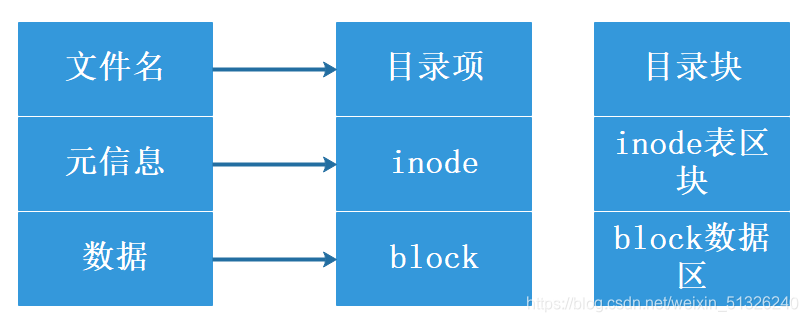
用户访问文件的步骤(系统中)
第一步:用户在Linux系统中访问一个文件
第二步:系统根据文件名查找对应的inode号码
第三步:通过inode号码,获取inode信息
第四步:根据inode信息,看该用户是否具有访问这个文件的权限;如果有,就指向相对应的数据block,并读取数据。
二、inode号
1、三个主要时间属性
- Linux系统文件三个主要的时间属性
ctime(change time) #最后一次改变文件或目录(属性)的时间
atime(access time) #最后一次访问文件或目录的时间
mtime(modify time) #最后一次修改文件或目录(内容)的时间
2、inode的大小
inode也会消耗硬盘空间,所以格式化的时候,操作系统自动将硬盘分成两个区域。一个是数据区,存放文件数据;另一个是 inode 区,存放 inode 所包含的信息。每个 inode 的大小,一般是 128 字节或 256 字节。
- 在格式化文件系统的时候就确定了inode 的总数
- “df -i”命令可查看每个硬盘分区对应的的 inode 总数和已经使用的inode 数量。
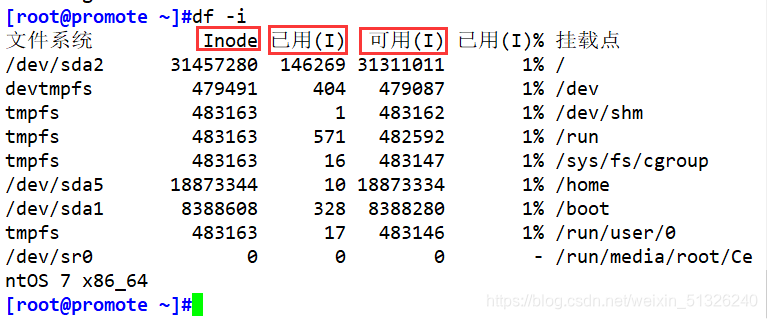
3、inode号的查询
查看文件名对应的 inode 号码有两种方式:
ls -i 文件名 #查普通文件
stat 文件名 #查普通文件和目录(这个好用)

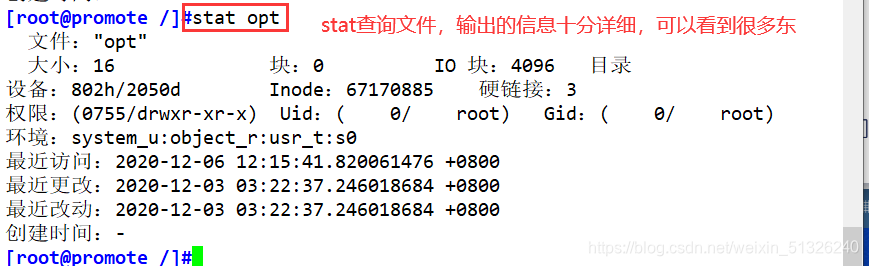
4、inode的特殊作用
由于 inode 号码与文件名分离,导致Linux 系统具备以下几种特有的现象:
- 文件名包含特殊字符,可能无法正常删除。这时直接删除 inode,能够起到删除文件的作用;
- 移动文件或重命名文件,只是改变文件名,不影响 inode 号码;
- 打开一个文件以后,系统就以 inode 号码来识别这个文件,不再考虑文件名。
- 文件数据被修改保存后,会生成一个新的 inode 号码。
5、通过inode号删除文件
find ./ -inum 52305140 -exec rm -i {} \;
find ./ -inum 50464299 -delete
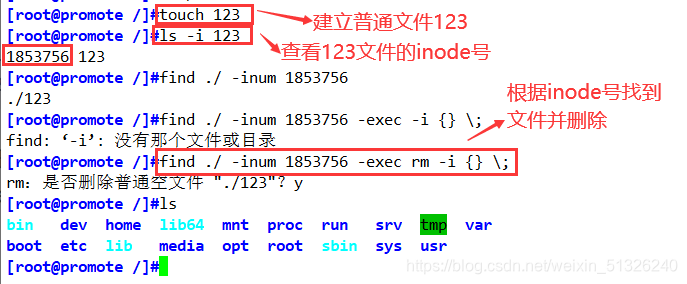
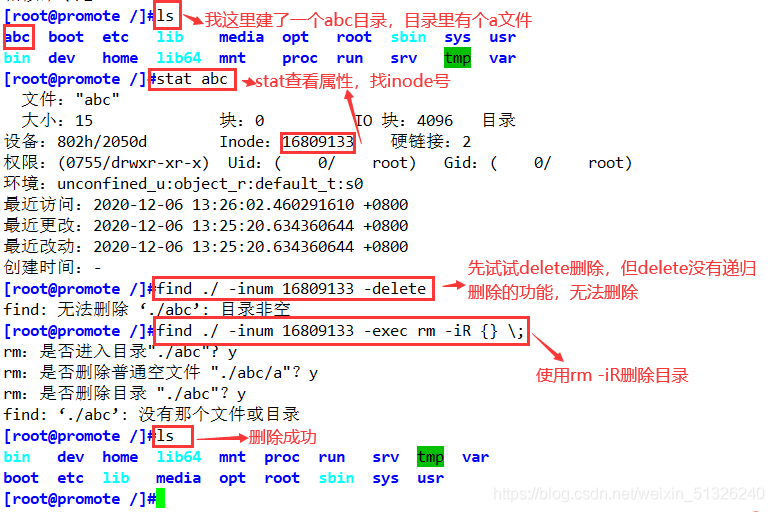
三、模拟inode节点耗尽故障处理
步骤总汇
1、使用fdisk创建分区/dev/sdb1,分区大小30M即可
fdisk /dev/sdb n→p→回车→+30M→w #创建分区
mkfs.ext4 /dev/sdb1 #对于centos 7系统,节点耗尽故障处理的文件类型可以是ext3或ext4
mkdir /test
mount /dev/sdb1 /mnt
df -i
2、模拟inode节点耗尽故障
for ((i=1; i<=7680; i++));do touch /test/file$i;done
或者 touch {1..7680}.txt
df -i
df -hT
3、删除文件恢复
rm -rf /test/*
df -i
df -hT
图示:
1、使用fdisk创建分区/dev/sdb1,并挂载
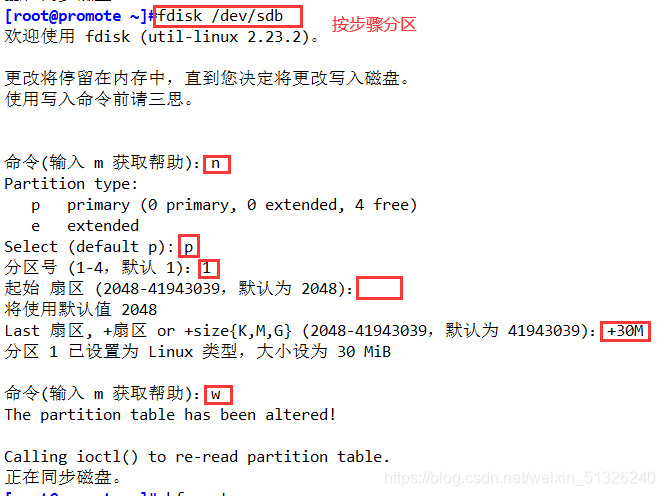
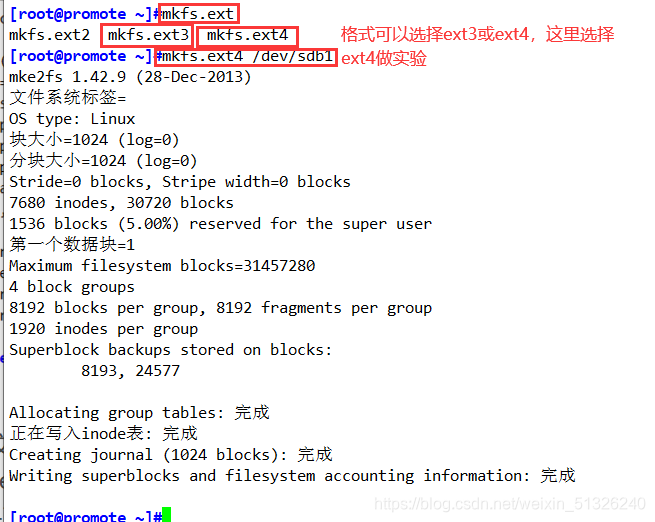
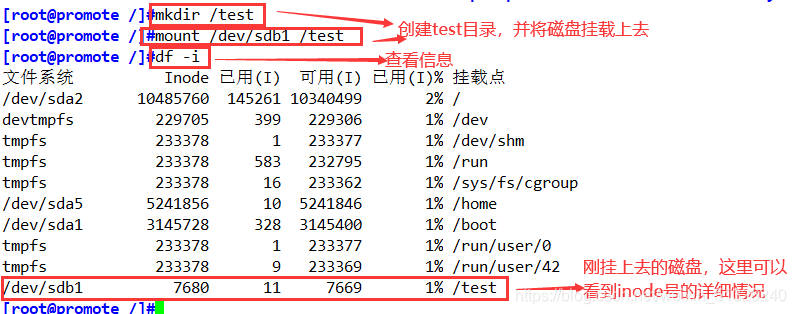
2、模拟inode节点耗尽故障
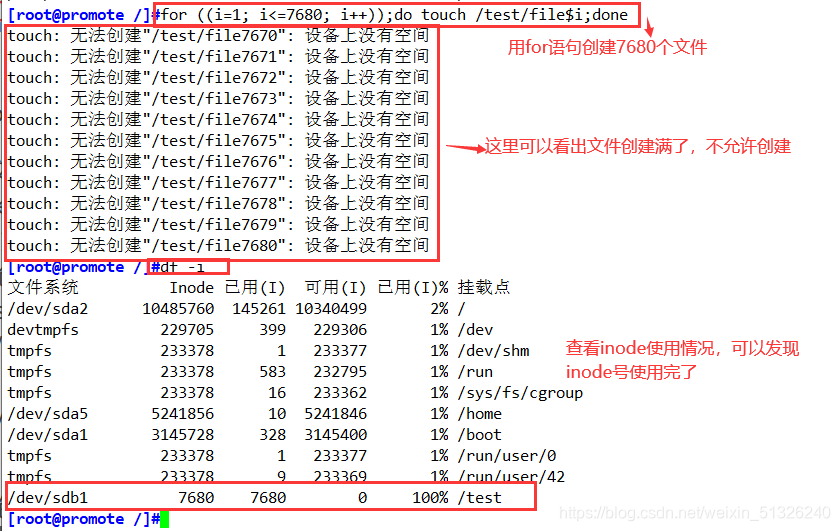
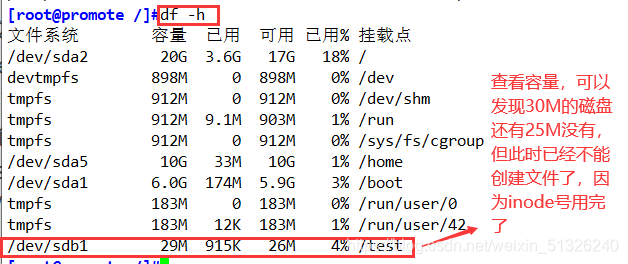
总结:每个文件对应一个inode号,inode号使用完,就算磁盘里还有很多空间,也不能创建文件。
四、恢复误删的文件(ext格式)
- extundelete 是一个开源的 Linux 数据恢复工具,支持 ext3、ext4文件系统。(ext4只能在centos6版本恢复)
操作步骤
1、使用fdisk创建分区/dev/sdb1,格式化ext3文件系统
fdisk /dev/sdb
mkfs.ext3 /dev/sdb1
mkdir /test
mount /dev/sdb1 /test
df -hT
2、安装依赖包
yum -y install e2fsprogs-devel e2fsprogs-libs
3、编译安装 extundelete
cd /test 切换到test目录中
wget http://nchc.dl.sourceforge.net/project/extundelete/extundelete/0.2.4/extundelete-0.2.4.tar.bz2 #联网下载安装包
tar jxvf extundelete-0.2.4.tar.bz2 #解压tar包
cd extundelete-0.2.4/ #切换到解压出来的目录中
./configure --prefix=/usr/local/extundelete && make && make install #指定安装目录,开始安装
ln -s /usr/local/extundelete/bin/* /usr/bin/ #创建软连接,让系统识别命令
4、模拟删除并执行恢复操作
cd /test
echo a>a
echo a>b
echo a>c
echo a>d
ls
extundelete /dev/sdb1 --inode 2 #查看文件系统/dev/sdb1下存在哪些文件,i 节点是从 2 开始的,2 代表该文件系统最开始的目录。
rm -rf a b
extundelete /dev/sdb1 --inode 2
cd ~
umount /test
extundelete /dev/sdb1 --restore-all #恢复/dev/sdb1 文件系统下的所有内容
#在当前目录下会出现一个RECOVERED_FILES/目录,里面保存了已经恢复的文件
ls RECOVERED_FILES/
图示:
1、我直接用之前的sdb1,先解挂载,再重新格式化。
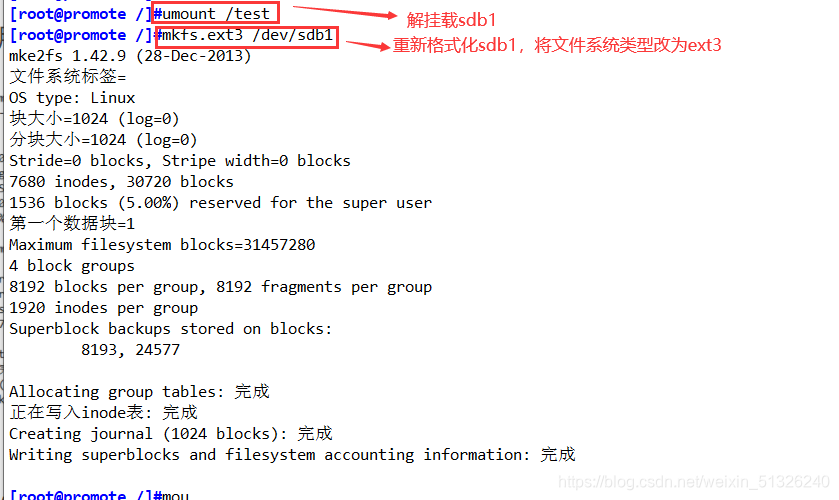
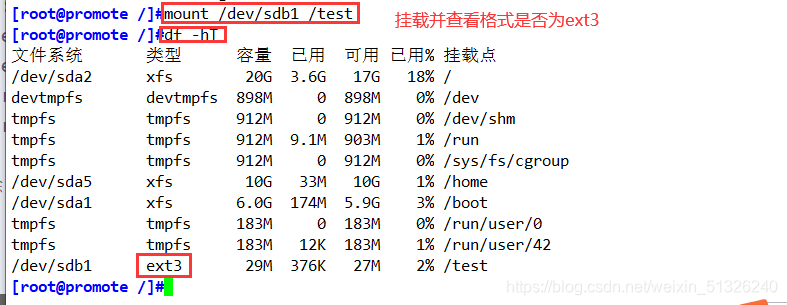
2、用yum方式安装依赖包
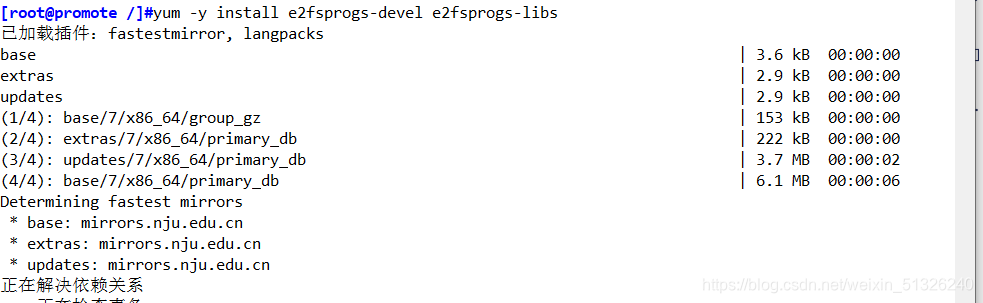
3、下载安装包并安装
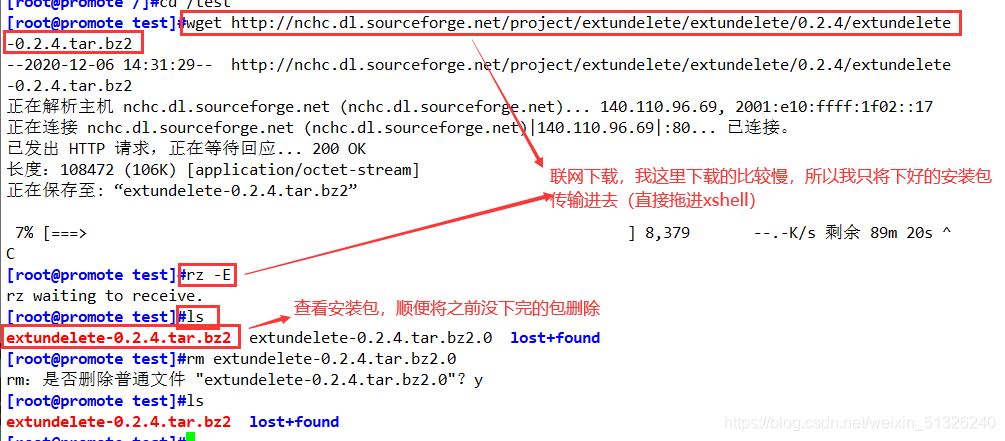
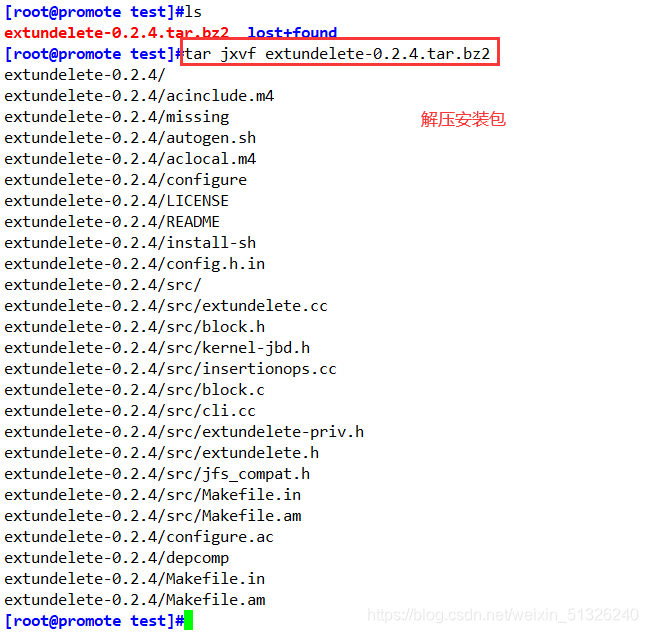
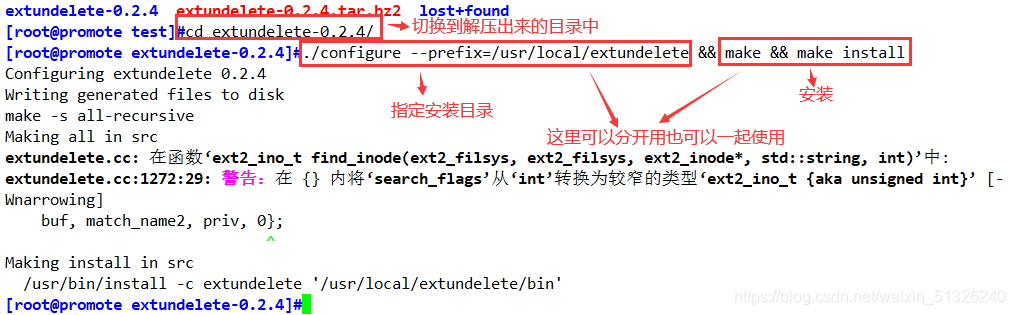

4、模拟删除并恢复

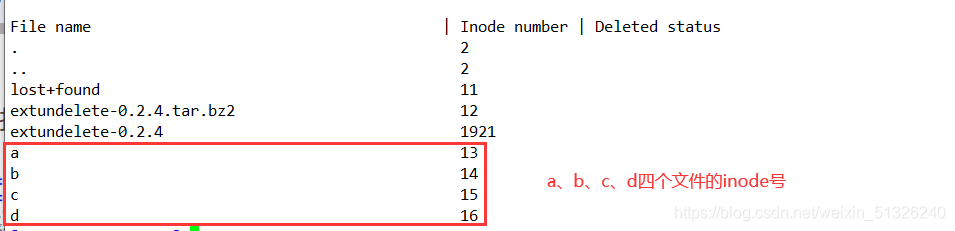

查看a、b已被删除
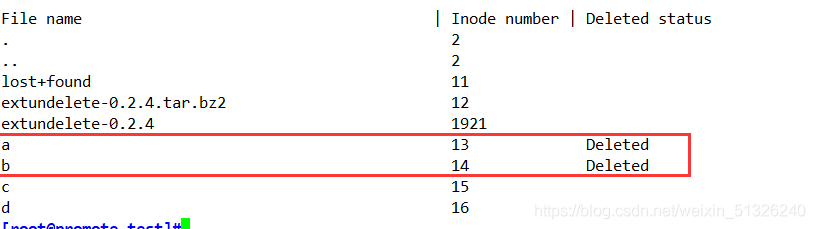
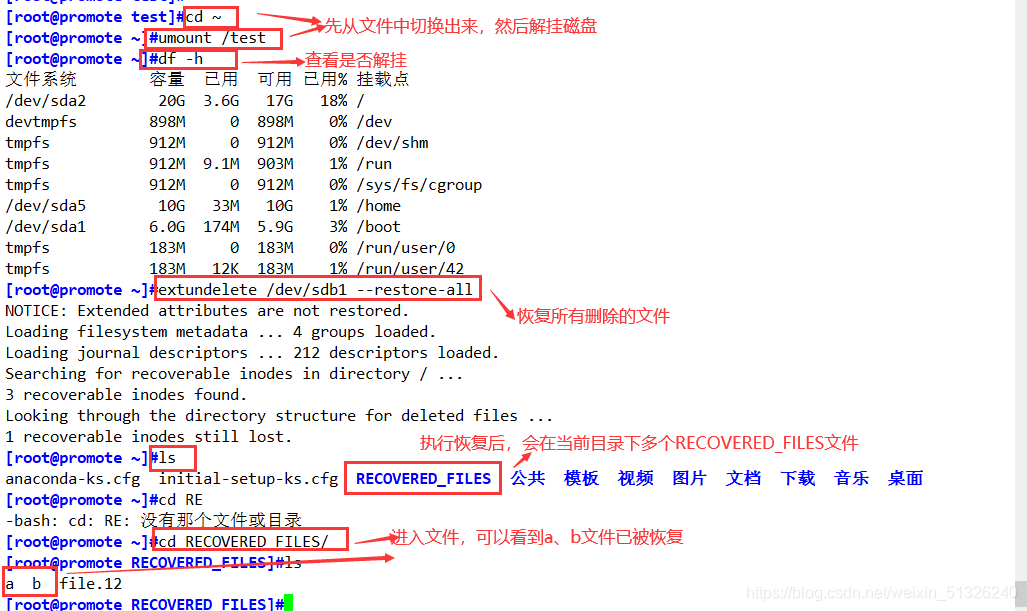
五、xfs 类型文件备份和恢复
- CentOS 7 系统默认采用 xfs类型的文件,xfs 类型的文件可使用 xfsdump 与 xfsrestore 工具进行备份恢复。
- xfsdump 的备份级别有两种:0 表示完全备份;1-9 表示增量备份。xfsdump 的备份级别默认为 0。
xfsdump 的命令格式为:
xfsdump -f 备份存放位置 要备份的路径或设备文件
xfsdump使用限制:
1.只能备份已挂载的文件系统
2.必须使用root的权限才能操作
3.只能备份XFS文件系统
4.备份后的数据只能让xfsrestore解析
5.不能备份两个具有相同UUID的文件系统(可用 blkid命令查看)
| 命令常用的选项 | 作用 |
|---|---|
| -f | 指定备份文件目录 |
| -L | 指定标签 session label |
| -M | 指定设备标签 media label |
| -s | 备份单个文件,-s 后面不能直接跟路径 |
步骤:
1、使用fdisk创建分区/dev/sdb1,格式化xfs文件系统
fdisk /dev/sdb
partprobe /dev/sdb #重读分区表,磁盘查询不到时使用
mkfs.xfs [-f] /dev/sdb1
mkdir /data
mount /dev/sdb1 /data/
cd /data
cp /etc/passwd ./
mkdir test
touch test/a
2、使用 xfsdump 命令备份整个分区
rpm -qa | grep xfsdump
yum install -y xfsdump
xfsdump -f /opt/dump_sdb1 /dev/sdb1 [-L dump_sdb1 -M sdb1]
3、模拟数据丢失并使用 xfsrestore 命令恢复文件
cd /data/
rm -rf ./*
ls
xfsrestore -f /opt/dump_sdb1 /data/
步骤图示:
1、准备工作
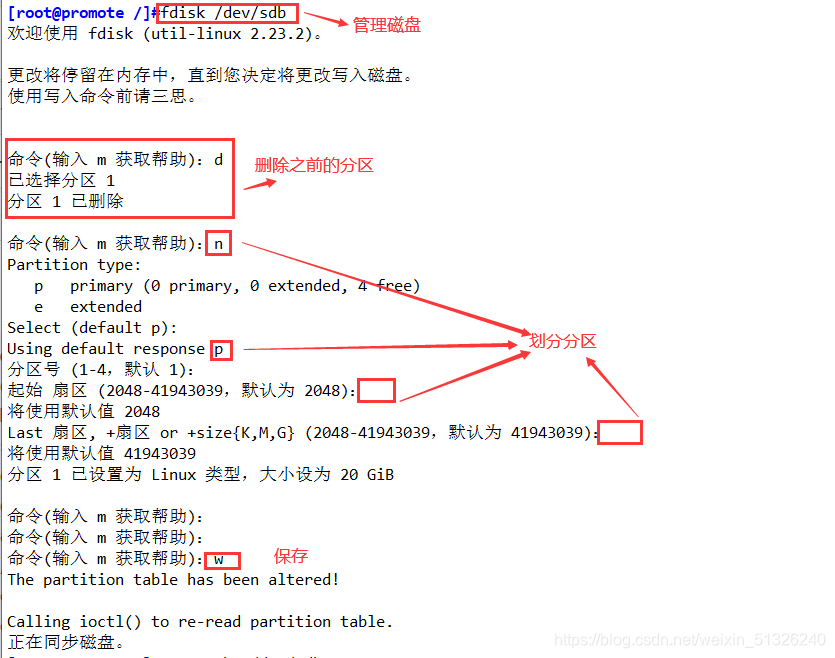
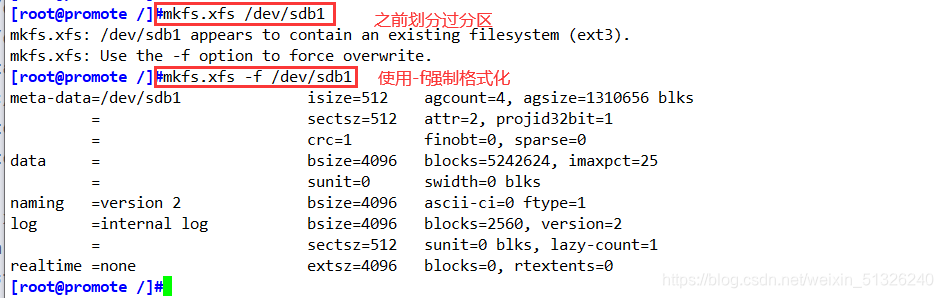
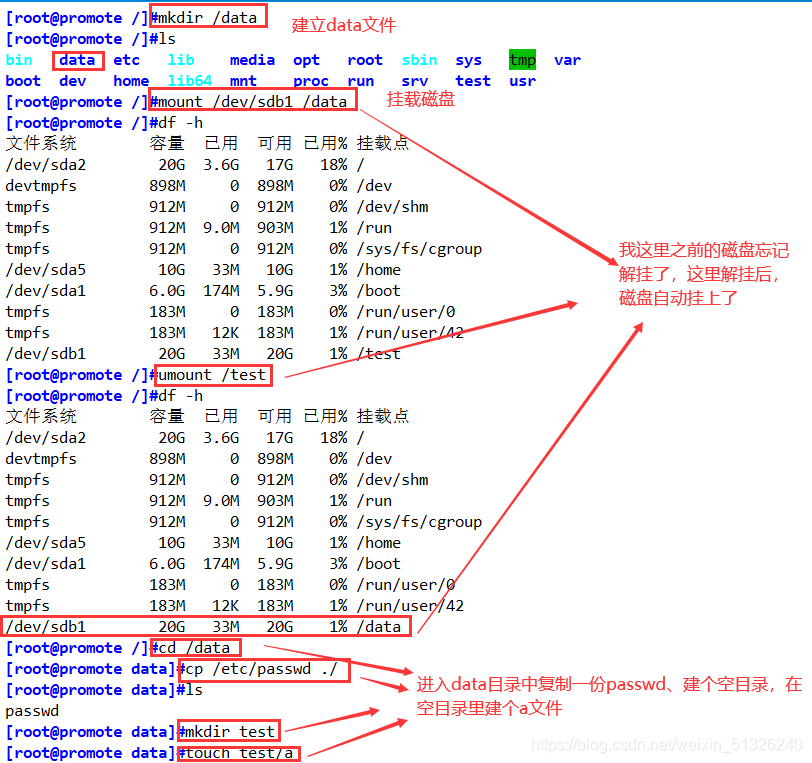
2、备份文件,并删除、恢复
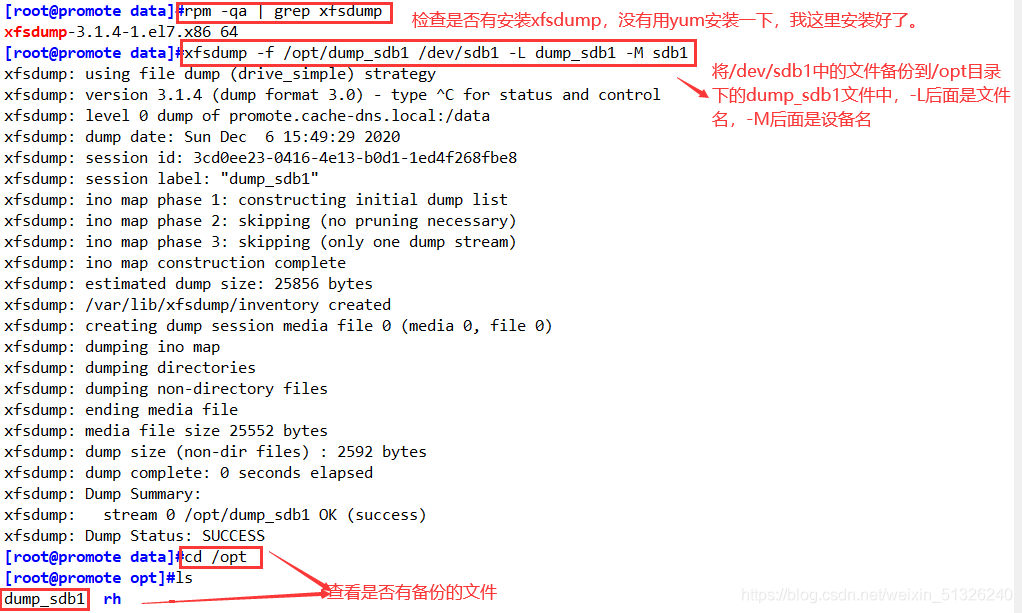
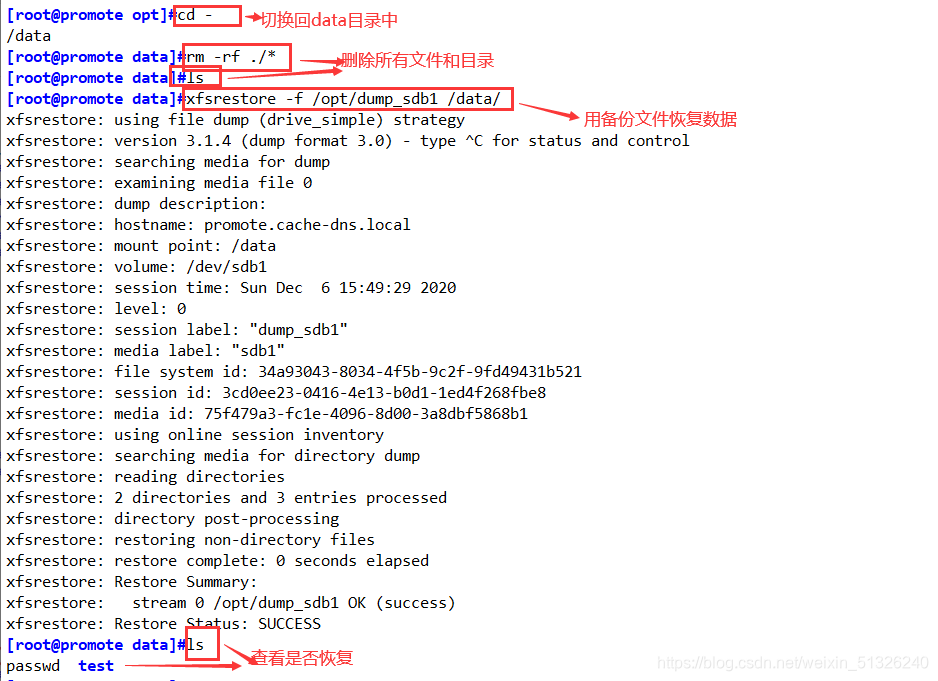
六、系统日志
1、日志文件
1)日志的功能
- 用于记录系统、程序运行中发生的各种事件
- 通过阅读日志,有助于诊断和解决系统故障
2)日志文件的分类
- 内核及系统日志
- 由系统服务 rsyslog 统一进行管理,日志格式基本相似
- 主配置文件 /etc/rsyslog.conf
- 用户日志
- 记录系统用户登录及退出系统的相关信息
- 主配置文件/var/log/secure
- 程序日志
- 由各种应用程序独立管理的日志文件,记录格式不统一
3)默认保存位置
日志文件都默认放在目录/var/log/下。
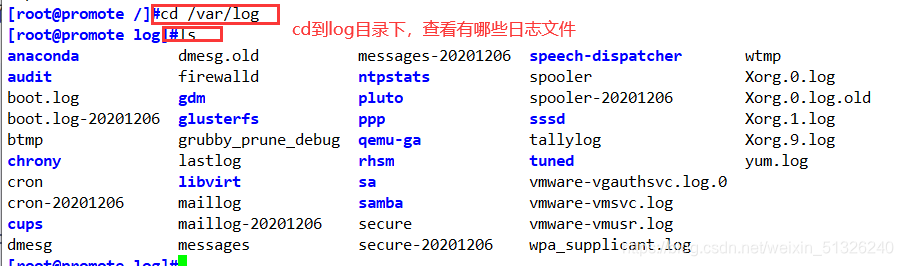
2、日志文件分析
1)内核及系统日志
由系统服务 rsyslog 统一进行管理
- 软件包:rsyslog-7.4.7-16.el7.x86_64、
- 主要程序:/sbin/rsyslogd
- 配置文件:/etc/rsyslog.cont
2)日志消息优先级
Linux系统内核日志消息的优先级别(数字等级越小,优先级越高,消息越重要):
| 级号 | 优先级级别 | 说明 |
|---|---|---|
| 0 | EMERG(紧急) | 会导致主机系统不可用的情况。 |
| 1 | ALERT(警告) | 必须马上采取措施解决的问题。 |
| 2 | CRIT(严重) | 比较严重的情况。 |
| 3 | ERR(错误) | 运行出现错误。 |
| 4 | WARNING(提醒) | 可能影响系统功能,需要提醒用户的重要事件。 |
| 5 | NOTICE(注意) | 不会影响正常功能,但是需要注意的事件。 |
| 6 | INFO(信息) | 一般信息。 |
| 7 | DEBUG(调试) | 程序或系统调试信息等。 |
3)查看rsyslog.conf配置文件
vim /etc/rsyslog.conf #查看rsyslog.conf配置文件
*.info;mail.none;authpriv.none;cron.none /var/log/messages
*.info #表示info等级及以上的所有等级的信息都写到对应的日志文件里
mail.none #表示某事件的信息不写到日志文件里(这里比如是邮件)
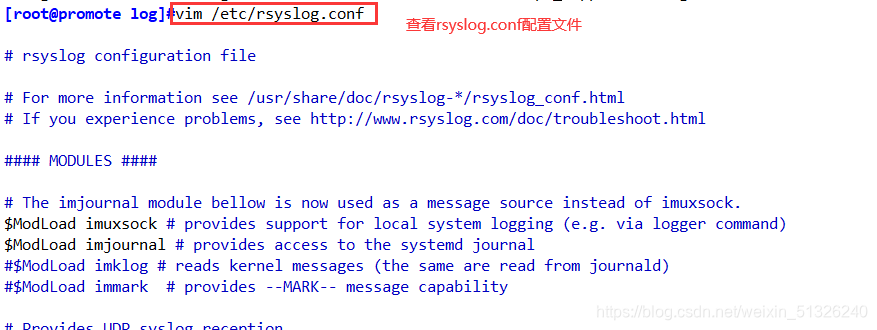

4)日志的格式
#公共日志/var/log/messages 文件的记录格式
时间标签:消息发出的日期和时间。
主机名:生成消息的计算机的名称。
子系统名称:发出消息的应用程序的名称。
消息:消息的具体内容。
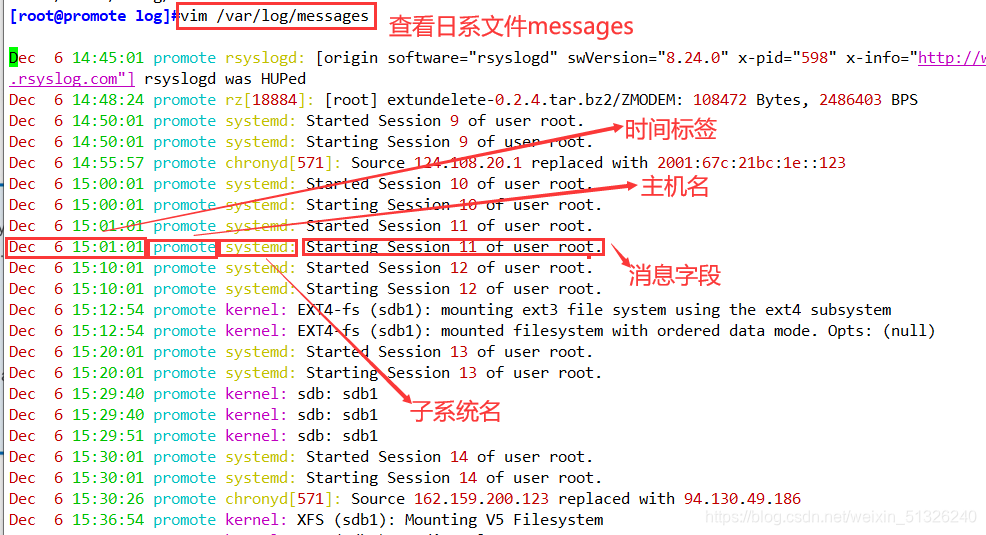
5)用户日志
- 记录系统用户登录及退出系统的相关信息
/var/log/secure:记录用户认证相关的安全事件信息。
/var/log/lastlog:记录每个用户最近的登录事件。二进制格式
/var/log/wtmp:记录每个用户登录、注销及系统启动和停机事件。二进制格式
/var/run/btmp:记录失败的、错误的登录尝试及验证事件。二进制格式 - 分析工具
users、 who、w 、last、lastb
last命令用于查询成功登录到系统的用户记录
lastb命令用于查询登录失败的用户记录
6)程序日志
-
由各种应用程序独立管理的日志文件,记录格式不统一
- Web服务:Nar/log/httpd/
- access_log //记录客户访问事件
- error_log //记录错误事件
- 代理服务:/var/log/squid/
- access.log、cache.log
- Web服务:Nar/log/httpd/
-
分析工具
- 文本查看、grep过滤检索、Webmin管理套件中查看
- awk、sed等文本过滤、格式化编辑工具
- Webalizer、Awstats等专用日志分析工具
7)常见日志总汇
常见的一些日志文件:
#内核及公共消息日志:
/var/log/messages:记录Linux内核消息及各种应用程序的公共日志信息,包括启动、IO错误、网络错误、程序故障等。对于未使用独立日志文件的应用程序或服务,一般都可以从该日志文件中获得相关的事件记录信息。
#计划任务日志:
/var/log/cron:记录crond计划任务产生的事件信息。
#系统引导日志:
/var/log/dmesg:记录Linux系统在引导过程中的各种事件信息。
#邮件系统日志:
/var/log/maillog:记录进入或发出系统的电子邮件活动。
#用户登录日志:
/var/log/secure:记录用户认证相关的安全事件信息。
/var/log/lastlog:记录每个用户最近的登录事件。二进制格式
/var/log/wtmp:记录每个用户登录、注销及系统启动和停机事件。二进制格式
/var/run/btmp:记录失败的、错误的登录尝试及验证事件。二进制格式
3、日志管理
- 及时作好备份和归档
- 延长日志保存期限
- 控制日志访问权限
- 日志中可能会包含各类敏感信息,如账户、口令等
- 集中管理日志
- 将服务器的日志文件发到统一的日志文件服务器
- 便于日志信息的统一收集、整理和分析
- 杜绝日志信息的意外丢失、恶意篡改或删除